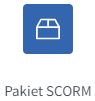ActivePresenter Free Edition to program firmy AtomiSystems służący do tworzenia wideo prezentacji szkoleniowych. Doskonale radzi sobie z przechwytywaniem obrazu z komputera, dzięki czemu jest idealnym narzędziem do tworzenia instruktaży obsługi oprogramowania. Aktualna wersja programu [12.04.2024] to 9.1.4. Program ten umożliwia tworzenie następujących materiałów nas będzie interesować opcja Nagraj interaktywną symulację.
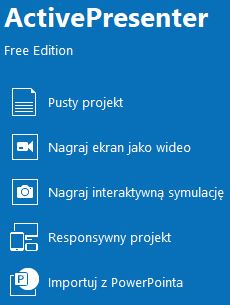
Po wybraniu tej opcji pojawia się okno Nagraj projekt interaktywnej symulacji, w którym w pierwszym rzędzie możemy wybrać Obszar nagrywania, czyli Pełny ekran lub Niestandardowy. W przypadku wybrania tej drugiej opcji możemy określić Rozmiar lub wybrać opcję Zablokuj do aplikacji.
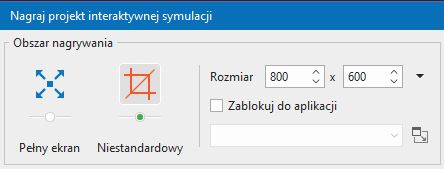
W prawej części okna możemy określić parametry Audio: źródło sygnału (mikrofon lub głośniki) oraz głośność. Przycisk Rec uruchamia nagrywanie.
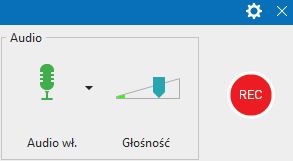
Po uruchomieniu nagrywania wykonujemy w demonstrowanym programie odpowiednie operacje, które możemy komentować, jeśli jest włączone audio. Zakończenie nagrania następuje poprzez naciśnięcie kombinacji <Ctrl-End>. ActivePresenter przenosi nas do aplikacji, która z wyglądu przypomina PowerPoint. Kolejne wykonywane czynności typu klikanie na pozycje menu są zapamiętywane jako oddzielne slajdy. Co więcej nagranie jest wzbogacone o elementy graficzne: niebieski dymek pokazujący, na co należy kliknąć i czerwony prostokąt, w którym jest komunikat o błędnym kliknięciu. Oba te elementy możemy edytować.
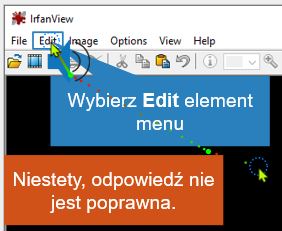
W kolejnym kroku zapamiętamy naszą prezentację (projekt) – umożliwia to tradycyjnie skrót <Ctrl-S>. Utworzoną prezentację oprogramowania możemy odtworzyć. W tym celu wybieramy w menu Eksport rozwijalną listę Podgląd HTML5.
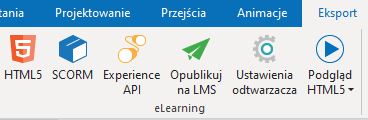
W tym miejscu należy wyjaśnić cztery tryby odtwarzania prezentacji oprogramowania. ActivePresenter umożliwia uruchamianie interaktywnych prezentacji w czterech trybach pracy: Demonstracja, Samouczek, Praktyka i Test. Tryby te są przydatne podczas tworzenia treści HTML5, takich jak interaktywne symulacje oprogramowania i quizy.
Demonstracja: W tym trybie zadanie zostanie pokazane jako demonstracja dla uczniów. Uczniowie nie powinni wchodzić w interakcje z treścią, a jedynie ją oglądać.
Samouczek: Ten tryb pozwala uczniom wypróbować kroki z komunikatami podpowiedzi i adnotacjami do każdego z nich.
Ćwiczenie i test: Uczący się mają możliwość samodzielnego wypróbowania zadania, aby sprawdzić, jak dobrze je rozumieją. W tych trybach nie będzie podpowiedzi ani adnotacji. Jedyną różnicą między tymi dwoma trybami jest to, że interakcje (kliknięcie myszą, naciśnięcie klawisza i obszar upuszczenia) pojawią się tylko w trybie ćwiczeń, jeśli uczniowie wykonają kroki niepoprawnie.
Ogólnie rzecz biorąc, tryb demonstracji najbardziej różni się od pozostałych. W tym trybie zawartość będzie wyświetlana jako demonstracja, dlatego uczniowie nie będą mogli z nią wchodzić w interakcje. Zawartość jest po prostu wstrzymywana lub wznawiana po kliknięciu. Tymczasem w innych trybach (samouczek, ćwiczenia i test) uczniowie mogą wchodzić w interakcje z treścią.
Utworzona przez nas prezentacja oprogramowania może być zapisana w jednym z trzech formatów.

HTML5 to zestaw plików w języku HTML5 do bezpośredniego umieszczenia na stronie (portalu).
SCORM to spakowany zestaw plików w standardzie SCORM do umieszczenia na portalu edukacyjnym takim jak LeOn (Moodle)
xAPI czyli experience API to nowy wchodzący w życie standard.
Aby umieścić paczkę SCORM na portalu Moodle należy dodać aktywność SCORM – dokładny opis działań dotyka portalu LeOn i wykracza poza zakres tych rekomendacji.